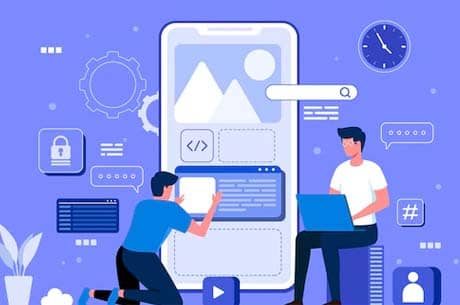
windows10怎么设置黑屏密码?本章内容给大家谈谈关于遇上win10电脑怎么设置密码的问题,我们该怎么处理呢。办公用的电脑,里面一般储存着一些重要的文件,这些文件是不能随便被别人看的,这时候就需要在电脑上设置密码。那么win10电脑怎么设置密码呢?下面这篇文章将为你提供一个解决思路,希望能帮你解决到相关问题。
windows10怎么设置黑屏密码
首先,我们从桌面的方式进入设置功能,右键点击电脑下方的功能区,选择其中的设置
之后,点击主页功能,可以回到主界面
在主界面中选择“账户”功能
之后可以进入账户功能选项。选择“登陆选项”
在右侧可以看到,第一项操作可以设置离开电脑登陆。
下拉角标,选择“当电脑从睡眠模式中诶唤醒”之后,我们的电脑黑屏后,就会需要登陆密码才能打开了。
win10电脑怎么设置密码
第一:想要给win10电脑设置密码时,首先要打开电脑进入桌面,鼠标左键单击桌面左下角的“开始”菜单后,再点击齿轮图标进入windows设置界面。
第二:点击windows设置界面中的“账户”选项,再点击账户设置中的“登陆选项”,之后在密码下面点击“添加”选项进入密码设置界面。
第三:在密码设置界面输入新密码和密码提示后,点击“下一步”即可完成设置,最后将电脑重启,就可以看到电脑需要输入密码才能登陆进去。
关于win10电脑怎么设置密码的全部内容就介绍完了,希望文章能够帮你解决windows10怎么设置黑屏密码相关问题,更多请关注本站电脑栏目的其它相关文章!
